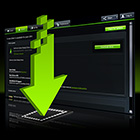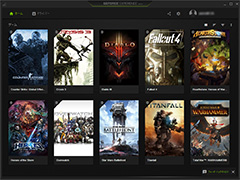ニュース
NVIDIA,UIを一新した次期「GeForce Experience」のβ版公開。起動時間も大幅に短縮
このβ版は,GFEの基本設定タブにある「全般」→「ベータ版の更新プログラム」で,GFEにチェックを入れることにより,入手できる。Version 3世代の正式なリリース時期は明らかになっていないが,今回は,新しいGFEのβ版を概観してみることにしよう。
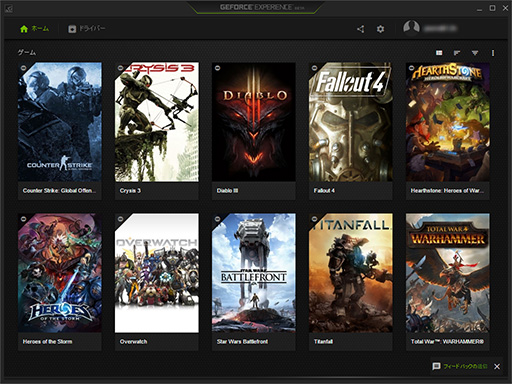 |
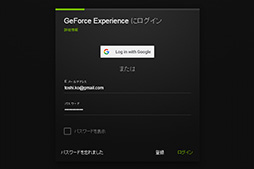 |
最初に目に触れる大きな違いは,新しいβ版ではGFEを利用するのに,NVIDIAアカウントへのログインを求められるようになったことだ。従来のGFEにも,NVIDIAアカウントへのログイン機能はあったのだが,ログインしなくてもゲームの設定変更やゲーム録画機能「ShadowPlay」といった主要機能は使えていた。そのため,NVIDIAアカウントを作ったことがないどころか,そんなアカウントがあったことも知らないという人も,少なくなかっただろう。
それが新しいβ版では,NVIDIAアカウントを作成してログインするか,またはGoogleアカウントを用いてソーシャルログインするかが,(ログイン画面を見る限り)必須となる。
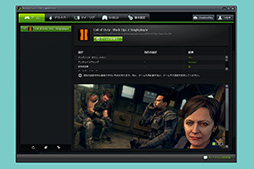 |
従来世代のGFEでホーム画面に当たる「ゲーム」タブの場合,左ペインには,ユーザーのPCでインストール済みのゲームタイトル名が,大きな右ペインに選択したゲームの設定やサンプル画像がそれぞれ並ぶレイアウトとなっている。
それが,新しいβ版のホーム画面では,本稿の冒頭でも掲載したとおり,対応するゲームの一覧が大きなサムネイルで並んで表示されるようになった。ここで,ゲームのサムネイルにマウスポインターを合わせると,[プレイ]と[詳細]のボタンが出てくる。前者はゲームの起動を行うもので,後者を押すと,従来のGFEと同じような,設定項目とサンプル画像の並んだ詳細は既存のGFEと同じような設定項目とサンプル画像を表示するものだ。
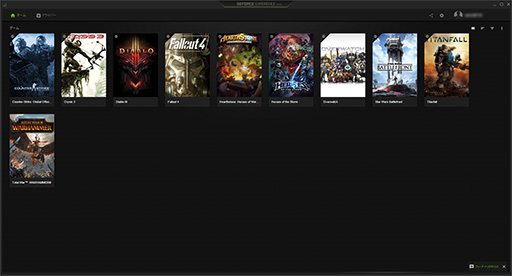 |
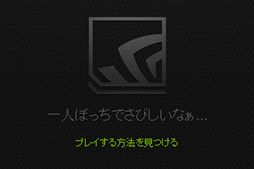 |
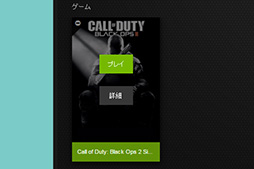 |
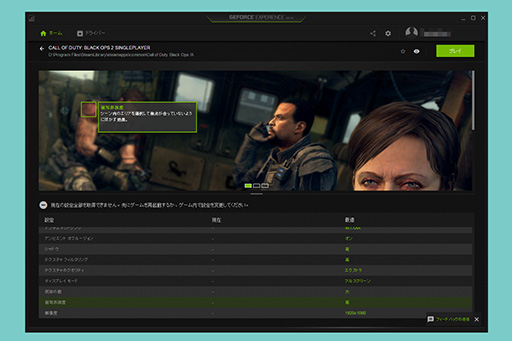 |
 |
GFEの画面全体もシンプルになっている。
画面上側に並んでいた5つのタブ「ホーム」「ドライバー」「マイ・リグ」「SHIELD」「基本設定」は,前2者のみとなった。ドライバータブをクリックすると,画面はGeForce DriverのバージョンやNVIDIAからのニュースを表示する画面に切り替わる。
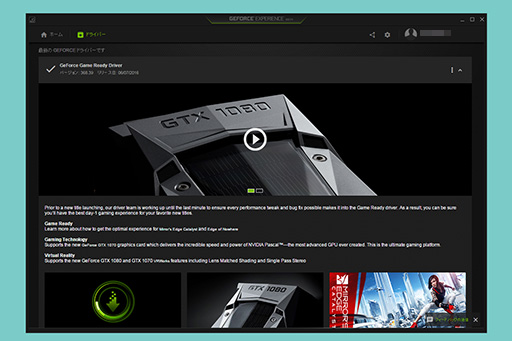 |
話をメインメニューに戻すが,その右上部には3つのボタンがある。三角形風のアイコンを採用しているのが[Shareを開く]ボタンで,その右隣にある歯車アイコンが[設定]ボタン。その右がユーザーアカウント名入りのボタンだ。[Shareを開く]ボタンを押すと,Share機能のメニューが開く。以前からShare機能は,ゲームの自動&手動録画機能である「ShadowPlay」を統合しているが(関連記事),Share機能として,統合度合いを一歩進めたものという理解でいいだろう。
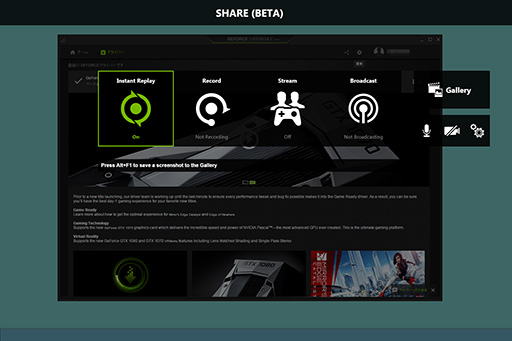 |
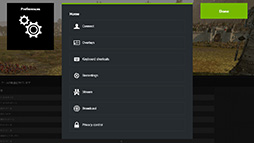 |
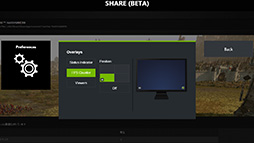 |
[設定]ボタンを押した効果は従来のGFEと同じような印象だ。
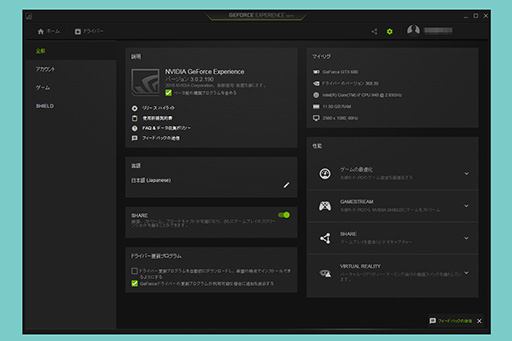 |
さて,起動時間の短縮についてだが,「Core i7-940」と容量12GBのメインメモリ,ストレージはSerial ATA 3Gbps接続で容量80GBのSSDと同1TBのHDDを搭載するという古いシステムとストップウォッチを使って,GFEの起動時間を手動計測してみたところ,バージョン2世代のGFE(Version 2.11.4.0)では起動に約8.6秒かかったのに対し,新しいβ版では約2.8秒だった。
おそらく,起動時のゲームスキャンやネットワーク周りの確認プロセスを省略しているのではないかと思うが,確かに起動で待たされる感じはなくなった印象だ。
使い勝手の善し悪しは,使い込んでみなければなんとも言えない面はあるものの,従来のGFEよりはUIがスッキリとして,分かりやすくなったのは確かだと思える。Share機能の改良も楽しみだ。正式版の登場に期待したい。
NVIDIAによる当該プレスリリース(英語)
GeForce Experience 公式Webページ(英語)
- 関連タイトル:
 GeForce Driver
GeForce Driver
- この記事のURL:
Copyright(C)2011 NVIDIA Corporation